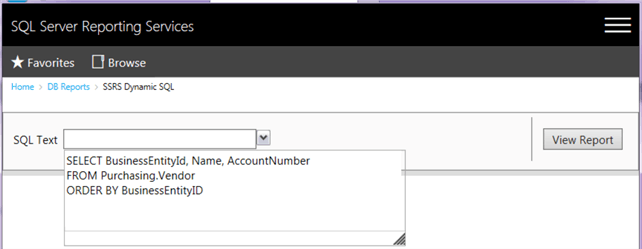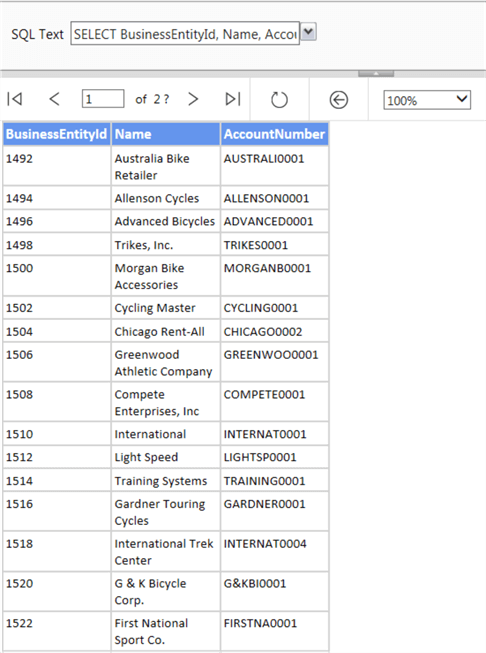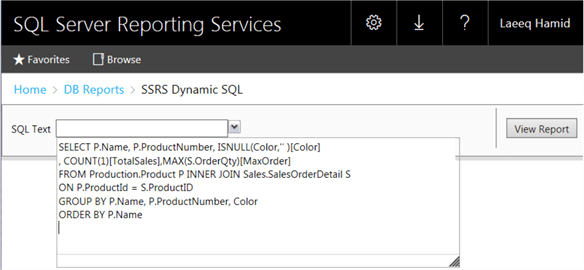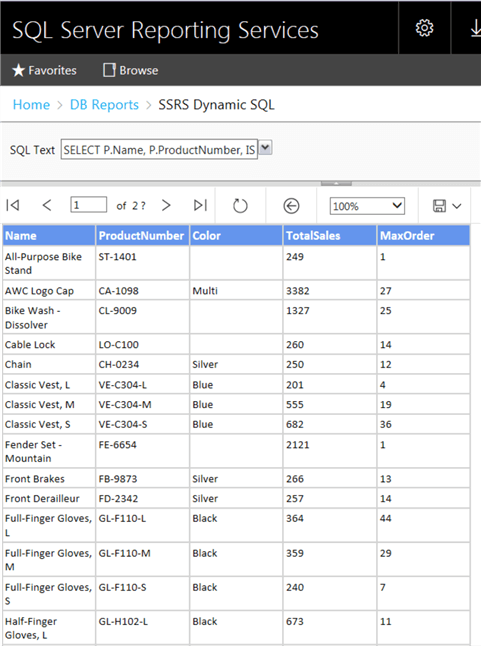使用查询作为输入参数创建动态SSRS报告
问题
当使用SQL Server Reporting Services(SSRS)从数据库中检索数据时,将创建一个报告。即使对于简单的SELECT语句,也会创建一个新的报表定义文件并针对特定的数据源运行。这种方法存在一个普遍的问题。随着业务需求增加以获取不同的数据集,报告的数量也随之增加。此外,有时用户需要查询报告数据,并且唯一可用的接口是SSRS。最终用户别无选择,只能创建一个新的报告定义并在SSRS服务器上运行它。
解
解决此问题的方法是创建一个报告,该报告允许用户将查询作为报告参数传递,并且查询输出以表格形式显示为报告。使用这种方法,报告的数量可以大大减少。可以针对单个报告创建多个订阅,以生成完全不同的数据集。使用SSRS自动电子邮件功能,可以从单个报告中创建不同的电子邮件警报。
在SQL Server Reporting Services中创建动态SQL报表
当针对一组表或视图运行SELECT查询或选择查询(例如CTE(公用表表达式查询))的组合时,此解决方案似乎运行良好。
该报告的主要组成部分是:
- 多行文本参数,接受查询作为输入
- 数据集中的动态SQL查询,该查询将查询的输出转换为仅三列,即RowId,ColumnName和Value
- 一个SSRS矩阵,可将数据从ColumnName和Value对组合转换为表格结构。
我们将通过逐步的方法来创建动态SQL报告。
创建多行文本参数
向您的空报告中添加一个新参数,如下所示:
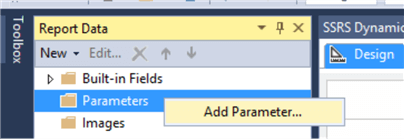

在此示例中使用的报表参数名称为SQLTxt,其提示为“ SQL文本”,数据类型为文本,选中“允许多个值”复选框,并将“选择参数可见性”设置为可见。创建此参数后,它将显示在参数列表中,如下所示。
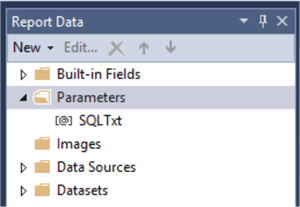
为动态SQL查询创建数据集
这是驻留在数据集查询文本中的动态SQL查询的代码。
SET NOCOUNT ON BEGIN TRY DECLARE @dbCursor CURSOR DECLARE @sqlQuery NVARCHAR(MAX) =@SqlTxt DECLARE @tblColumnDetails TABLE (ordinal_position INT, column_name VARCHAR(255)) DECLARE @column_name VARCHAR(255) , @ordinal_position INT , @column_characteristics_flags INT , @column_size INT , @data_type_sql INT , @column_precision INT , @column_scale INT , @order_position INT , @order_direction VARCHAR(255) , @hidden_column INT , @columnid INT , @objectid INT , @dbid INT , @dbname VARCHAR(255) DECLARE @queryDynamicColumnsDec NVARCHAR(MAX)='' DECLARE @queryDynamicColumnsLst NVARCHAR(MAX)='' DECLARE @queryDynamicColumnsLstDec NVARCHAR(MAX)='' DECLARE @queryDynamicTable NVARCHAR(MAX)='' SET @sqlQuery = 'DECLARE query_cursor CURSOR FOR '+@sqlQuery EXEC sp_executesql @sqlQuery DECLARE @ResultSet CURSOR EXEC master.dbo.sp_describe_cursor_columns @ResultSet OUTPUT,@cursor_source=global,@cursor_identity=N'query_cursor' FETCH NEXT from @ResultSet INTO @column_name, @ordinal_position, @column_characteristics_flags, @column_size, @data_type_sql, @column_precision, @column_scale, @order_position, @order_direction, @hidden_column, @columnid, @objectid, @dbid, @dbname; WHILE (@@FETCH_STATUS <> -1) BEGIN INSERT INTO @tblColumnDetails(ordinal_position,column_name) VALUES(@ordinal_position,ISNULL(@column_name,'Col_'+CAST(@ordinal_position AS VARCHAR(6)))) FETCH NEXT from @ResultSet INTO @column_name, @ordinal_position, @column_characteristics_flags, @column_size, @data_type_sql, @column_precision, @column_scale, @order_position, @order_direction, @hidden_column, @columnid, @objectid, @dbid, @dbname END SELECT @queryDynamicColumnsDec += '['+column_name+'] NVARCHAR(MAX),', @queryDynamicColumnsLstDec+='@var_'+CAST(ordinal_position AS VARCHAR(6))+' NVARCHAR(MAX),', @queryDynamicColumnsLst+='@var_'+CAST(ordinal_position AS VARCHAR(6))+',' FROM @tblColumnDetails ORDER BY ordinal_position SET @queryDynamicColumnsDec= LEFT(@queryDynamicColumnsDec,LEN(@queryDynamicColumnsDec)-1) SET @queryDynamicColumnsLst= LEFT(@queryDynamicColumnsLst,LEN(@queryDynamicColumnsLst)-1) SET @queryDynamicColumnsLstDec= LEFT(@queryDynamicColumnsLstDec,LEN(@queryDynamicColumnsLstDec)-1) SET @queryDynamicTable = 'DECLARE @dynamicTable TABLE('+REPLACE(@queryDynamicColumnsDec,'@','')+')' DECLARE @sql1 NVARCHAR(MAX) = 'DECLARE '+@queryDynamicColumnsLstDec+CHAR(13)+ @queryDynamicTable+CHAR(13)+ 'OPEN query_cursor FETCH NEXT FROM query_cursor INTO '+@queryDynamicColumnsLst+' WHILE(@@FETCH_STATUS<>-1) BEGIN INSERT INTO @dynamicTable('+REPLACE(@queryDynamicColumnsDec,'NVARCHAR(MAX)','')+') VALUES ('+@queryDynamicColumnsLst+') FETCH NEXT FROM query_cursor INTO '+@queryDynamicColumnsLst+' END SELECT RowId,ColumnName,Value FROM ( SELECT ROW_NUMBER() OVER (ORDER BY (SELECT 1))[RowId],'+REPLACE(@queryDynamicColumnsDec,'NVARCHAR(MAX)','')+' FROM @dynamicTable )tblBase UNPIVOT ( Value FOR ColumnName IN ('+REPLACE(@queryDynamicColumnsDec,'NVARCHAR(MAX)','')+') )tblUnPivot ORDER BY RowId ' EXEC sp_executesql @sql1 IF CURSOR_STATUS('global','query_cursor')>=-1 BEGIN DEALLOCATE query_cursor END END TRY BEGIN CATCH SELECT 1 RowId,'Error'ColumnName,ERROR_MESSAGE()[Value] IF CURSOR_STATUS('global','query_cursor')>=-1 BEGIN DEALLOCATE query_cursor END END CATCH
请注意,在上一步中创建的报告参数将作为参数传递给行号4的动态SQL查询。使用sp_executesql存储过程将报告参数的输入查询作为游标运行。通过使用存储过程master.dbo.sp_describe_cursor_columns获取此游标的列详细信息,然后将列详细信息存储在@tblColumnDetails表变量中。至此,已获得列的数据集和名称。当列名和值的信息可用时,sp_executesql再次与UNPIVOT运算符一起使用,将查询输出从多个列转换为仅三个列:RowId,ColumnName和Value。整个动态SQL代码包装在TRY CATCH块中,用于异常处理。
使用动态SQL代码创建新的数据集
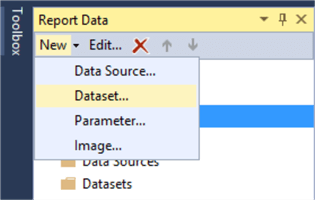
在数据集属性中,将查询类型设置为文本。将动态SQL查询复制并粘贴到数据集查询文本框中,如下所示:
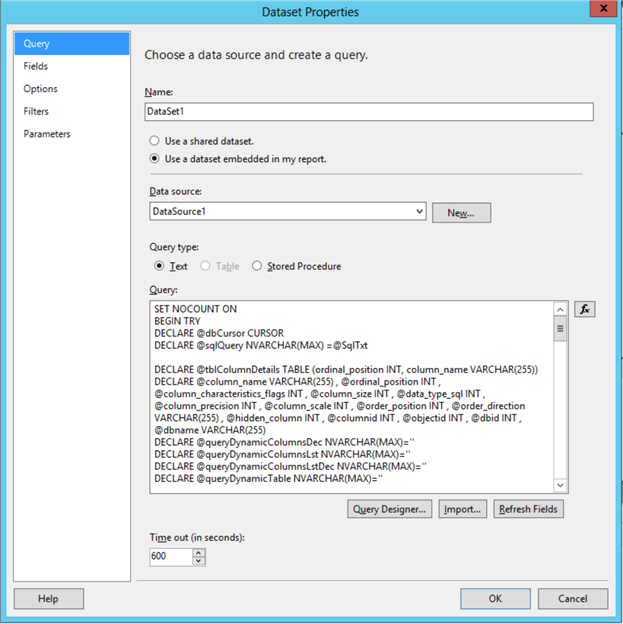
将超时值设置为合理的数字,例如600秒。
转到数据集属性的“字段”选项卡,以手动添加“字段名称”和“字段源”。如果这些字段自动出现,如下面的屏幕截图所示,则可以按建议创建,否则可以。
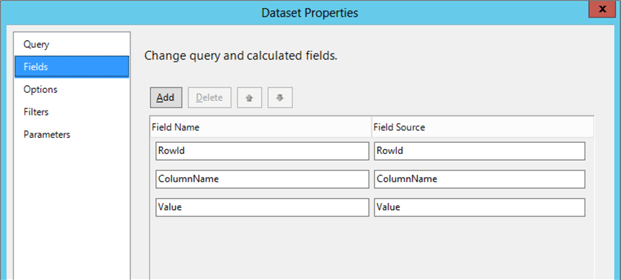
此数据集中的另一个重要方面是控制参数,以便不会错误地创建它们。转到数据集属性的“参数”选项卡,并检查是否在数据集参数列表中显示@cursor_source和@cursor_identity。它们从动态SQL代码中出现,数据集参数不需要它们。如果出现,请确保删除@cursor_source和@cursor_identity。为此,选择每个参数,然后单击删除。
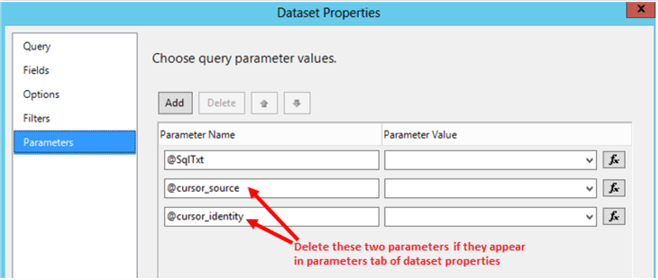
删除@cursor_source和@cursor_identity参数后。数据集属性参数选项卡如下图所示。
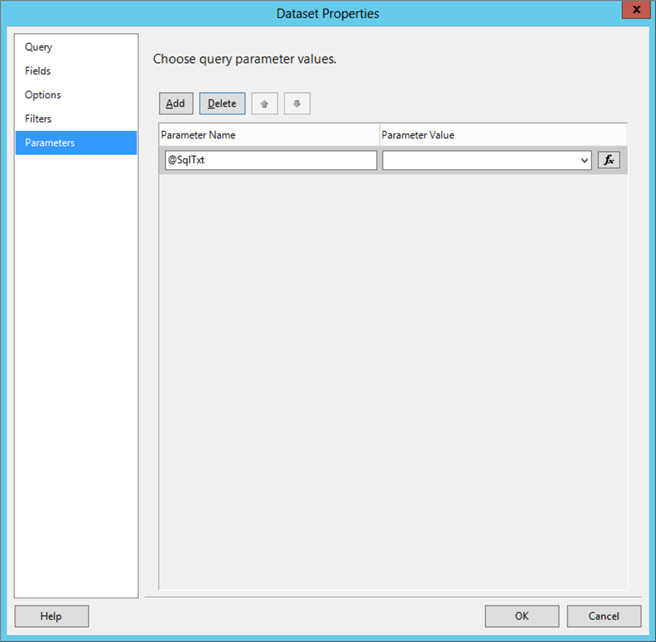
现在我们需要控制参数值。在数据集属性的“参数”选项卡中,通过单击fx 按钮并将以下代码行添加到表达式来设置@SqlTxt参数的表达式。
=JOIN(Parameters!SQLTxt.Label,CHR(13))
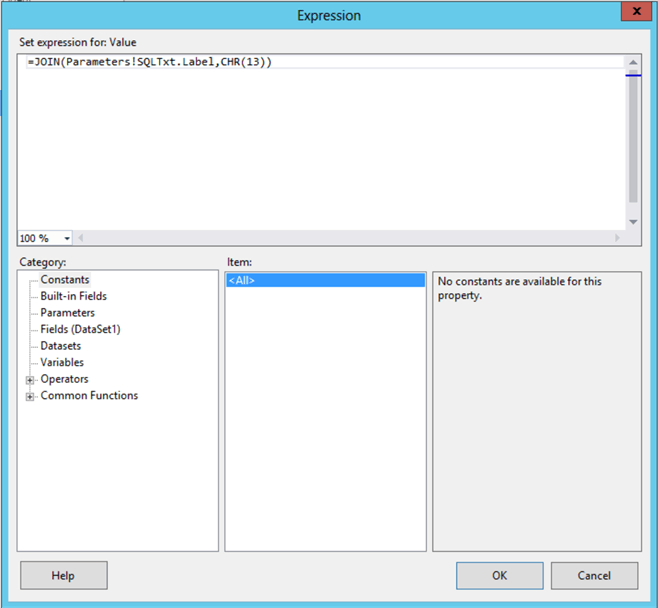
该表达式会将多值参数转换为其中包含多行的单个字符串。这就是我们将通过的查询,其中包含多行的单个SQL查询。
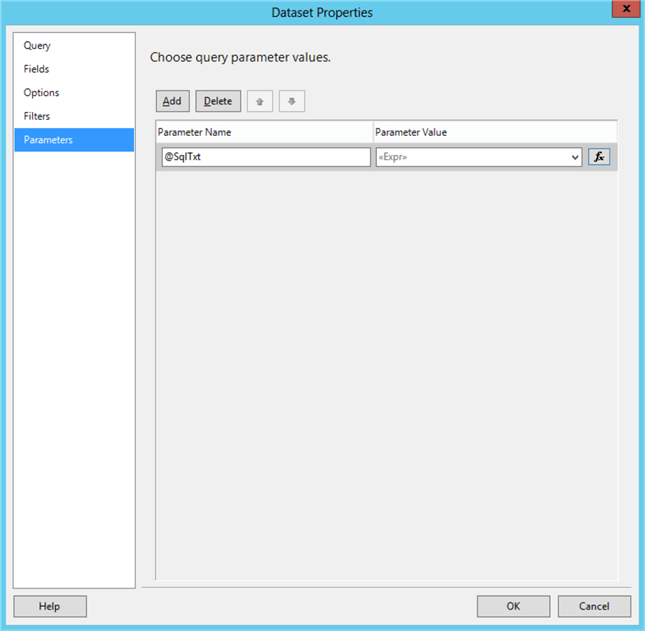
单击“确定”创建数据集。
需要注意的几个要点:
- 如果在从数据集参数选项卡删除不需要的参数之前创建了数据集,则这些参数将自动添加到报告参数中。如果发生这种情况,请从数据集参数和报告参数中删除@cursor_source和@cursor_identity。
- 要理解的另一个重要点是,在此阶段尚不知道将要通过此报告运行的查询,因此我们需要手动将RowId,ColumnName和Value字段添加到数据集属性。我们不能期望将自动创建数据集字段。
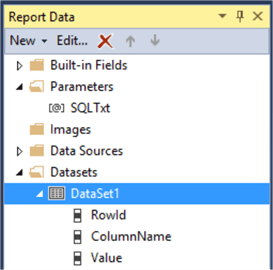
创建一个SSRS矩阵
在工具箱中,在报告中添加一个新矩阵。一个新的矩阵将如下所示:
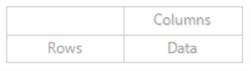
从上一步中创建的数据集中,将每个字段从DataSet中拖放,如下所示:
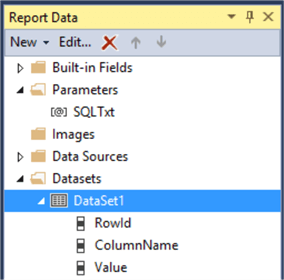

拖放数据集字段后,矩阵如下图所示:
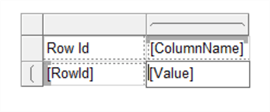
在Business Intelligence Development Studio的较早版本中,可能会出现带有聚合函数的值,例如SUM([Value])。为避免这种情况,请右键单击“值”文本框,并将表达式设置为= Fields!Value.Value。
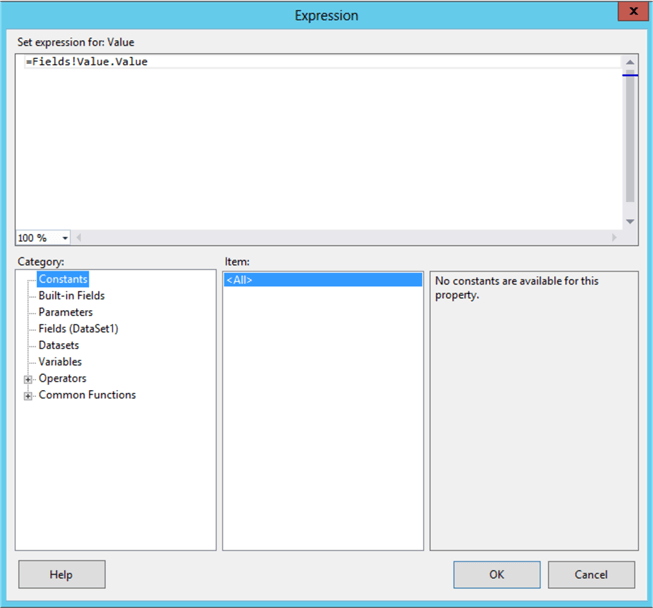
在此状态下,动态SQL报告在功能上已完成。保存工作并预览,它应针对不同的SQL查询显示输出。
校正列顺序
如果现在预览报表,您可能会注意到从左到右的列顺序是按字母顺序AZ而不是SELECT查询指定的顺序。这是由于矩阵中组的默认排序顺序所致。要更改此顺序,请选择矩阵并分组。您将看到两种类型的组:1)行组和2)列组。在列组中,转到ColumnName组的属性,然后选择“排序”选项卡。将排序依据选项更改为RowId。如下图所示。
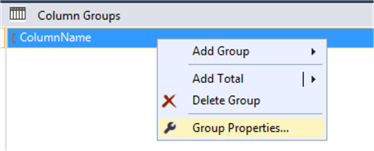
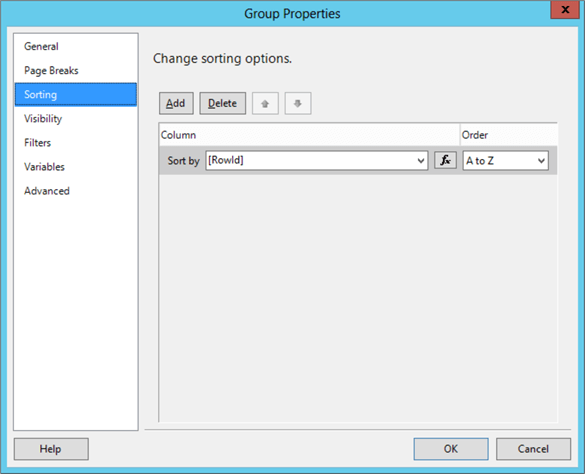
更改SQL Server Reporting Services报表外观
从外观角度来看,我们将进行一些小的更改。首先,我们将隐藏RowId列,因为不需要显示它。为此,右键单击,选择“文本框属性”,然后选择“可见性”选项卡,然后在可见性选项中选择“隐藏”。
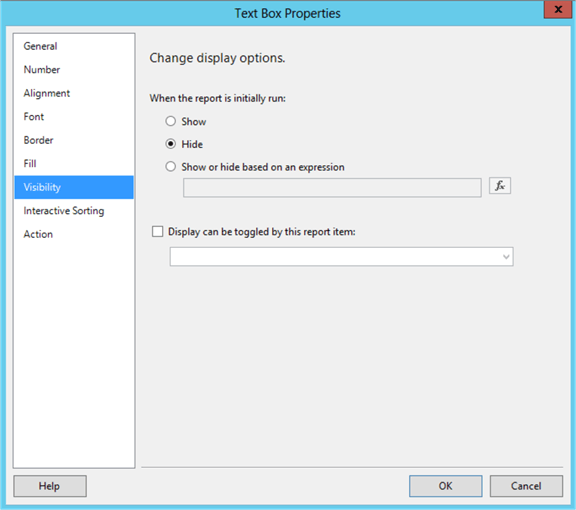
对RowId标头和RowId详细信息文本框重复此操作。
RowId列现在已隐藏,并且在运行报表时将不会显示。下一步是使RowId列足够小,以使其不占用空间。将矩阵移到左上角,然后单击以将RowId的宽度最小化,如下所示:
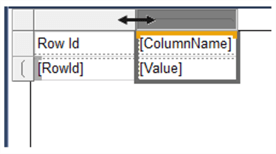
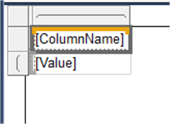
让我们更改矩阵中文本框的默认颜色和字体。右键单击文本框,选择属性,然后选择“字体”选项卡。在下面的示例中,以粗体样式选择了大小为11pt的Calibri字体。
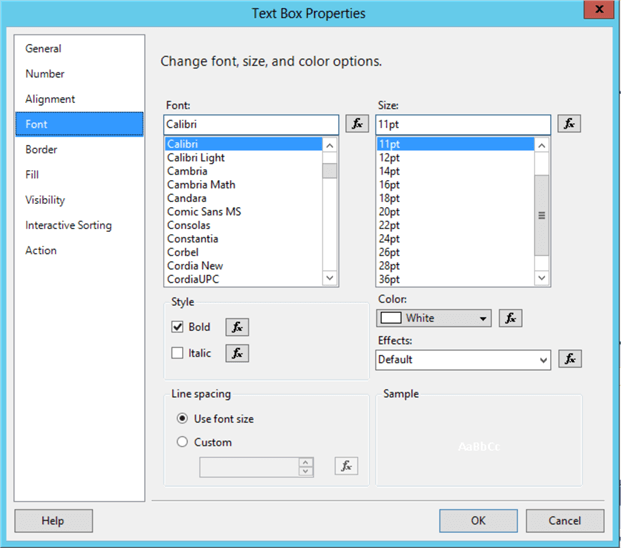
这将更改前景文本的外观。要更改背景颜色,请在同一“文本框属性”窗口中选择“填充”选项卡。如示例中所示,填充颜色为矢车菊蓝。
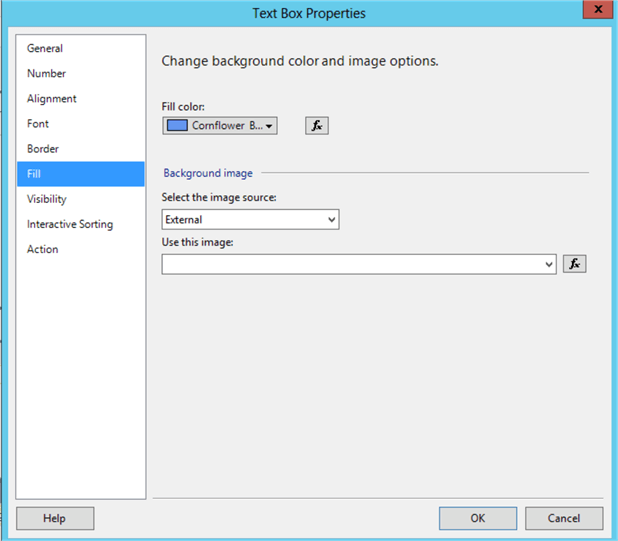
选择颜色,然后单击确定按钮以关闭对话框。
该报告现已完成,可以进行测试了。
使用动态SQL Server Reporting Services报表
以下是在连接到Adventure Works 2016数据库的SQL Server Reporting Services 2016中使用动态SQL报表的一些示例。